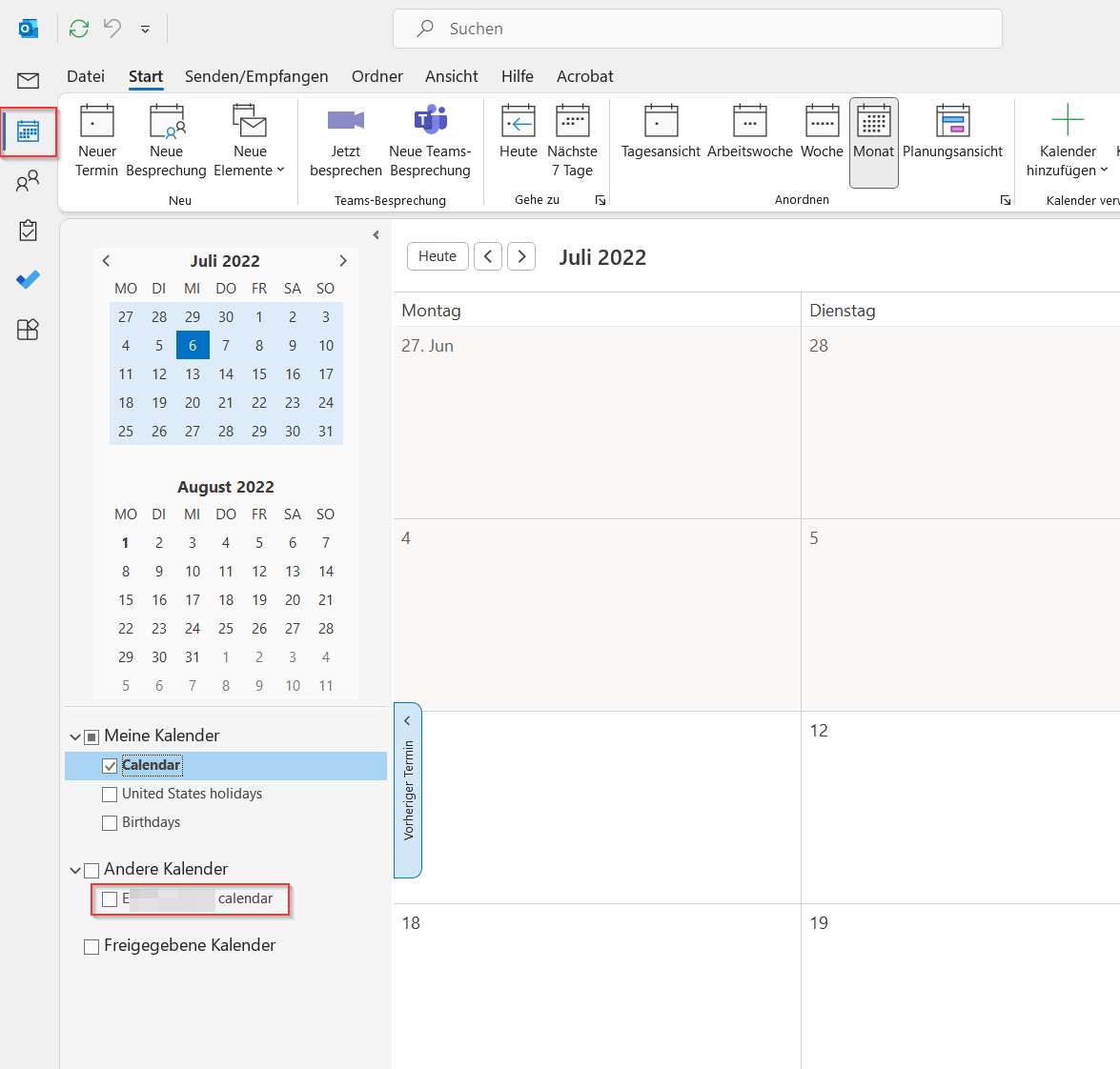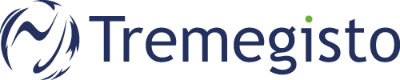Betrifft: Outlook unter Windows mit eingerichteten Public Folders
Public Folder Kalender öffnen
Public Folder Kalender unter Kalender anzeigen
- Öffnen Sie den Kalender wie vorhergehend beschrieben.
- Klicken Sie mit der rechten Maustaste auf den gewünschten Kalender und wählen Sie Zu Favoriten hinzufügen...
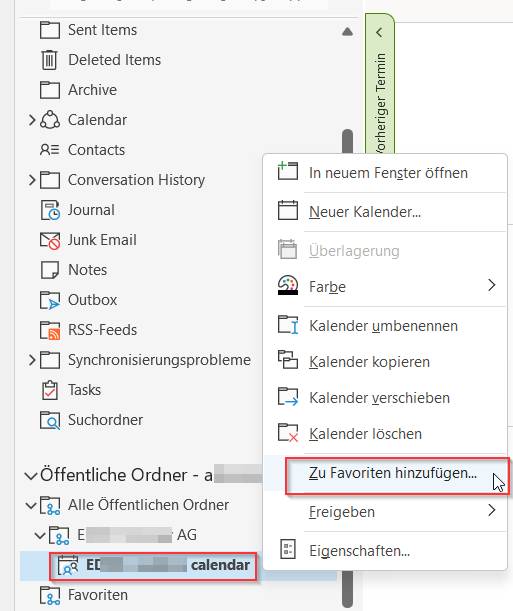
- Sie können den Kalender nun nach Ihren Wünschen benennen, aufgrund der Übersichtlichkeit empfehlen wir, die Kalenderbezeichnung nicht anzupassen.
Bestätigen Sie mit Hinzufügen:
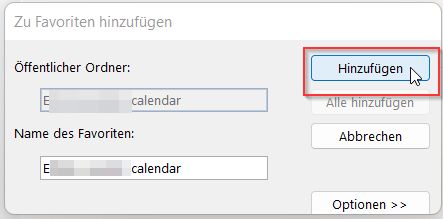
- Der Kalender wird nun unter Andere Kalender im Bereich Kalender angezeigt: